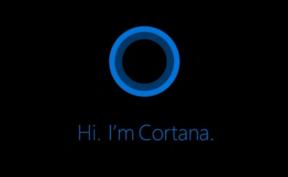วิธีบันทึกข้อมูลมือถือขณะใช้งาน Spotify
เบ็ดเตล็ด / / November 29, 2021
เพลง 3 นาทีที่สตรีมบน Spotify สามารถใช้ข้อมูลมือถือได้ 2 เมกะไบต์ (MB) แม้ว่าสิ่งนี้อาจดูไม่เยอะ แต่อัน ชั่วโมงการสตรีมเพลงสามารถใช้ 40 MB. หนึ่งชั่วโมงต่อวันตลอดทั้งเดือนอาจเป็นข้อมูลมือถือ 1.2 กิกะไบต์ (GB) สิ่งเล็กๆ น้อยๆ เหล่านี้ช่วยเพิ่มข้อมูลมือถือได้มากเมื่อคุณใช้งาน Spotify ตลอดเวลา

หากคุณมักจะใช้การใช้อินเทอร์เน็ตเกือบทั้งหมดในเดือนนี้ หรือหากคุณกำลังเดินทางและต้องการใช้ข้อมูลให้น้อยที่สุด คู่มือนี้เหมาะสำหรับคุณ
ดาวน์โหลดเพลงของคุณ
วิธีที่ดีที่สุดในการบันทึกข้อมูลมือถือคือไม่ใช้เลย! กับ Spotify Premiumคุณสามารถดาวน์โหลดเพลงได้มากถึง 10,000 เพลงในแต่ละอุปกรณ์ 5 เครื่อง หากคุณไม่มี Spotify Premium หรือโทรศัพท์ของคุณมีพื้นที่จัดเก็บเพลงไม่เพียงพอ ให้ข้ามไปยังส่วนถัดไปของคู่มือนี้ ซึ่งเราจะจัดการการตั้งค่าการสตรีมของคุณ
ก่อนทำตามขั้นตอนเหล่านี้ ตรวจสอบให้แน่ใจว่าคุณใช้ WiFi มิฉะนั้น เพลย์ลิสต์จะดาวน์โหลดโดยใช้ข้อมูลมือถือของคุณ
ขั้นตอนที่ 1: เปิดแอป Spotify ของคุณและเข้าถึงเพลย์ลิสต์ที่คุณต้องการดาวน์โหลดลงในอุปกรณ์ของคุณ
ขั้นตอนที่ 2: บน iOS คุณสามารถคลิกปุ่มดาวน์โหลด (ในวงกลมด้านล่าง) ซึ่งจะเริ่มดาวน์โหลดเพลย์ลิสต์ไปยังอุปกรณ์ของคุณโดยอัตโนมัติ คุณยังสามารถเข้าไปที่การตั้งค่าเพลย์ลิสต์โดยคลิกที่ปุ่มจุดไข่ปลา (...) และคลิกที่ดาวน์โหลด
ปรับการตั้งค่าของคุณ
Spotify ให้อิสระแก่คุณในการปรับคุณภาพของเพลงที่คุณสตรีม เพลงคุณภาพสูงขึ้นต้องการการใช้ข้อมูลมากขึ้น เช่นเดียวกับการดูวิดีโอที่ 1080p นั้นต้องการข้อมูลมากกว่าวิดีโอที่มีความละเอียด 420p ดนตรีก็เช่นเดียวกัน
เปิดใช้งานโปรแกรมประหยัดอินเทอร์เน็ต
ขั้นตอนที่ 1: เปิดแอพ Spotify ของคุณแล้วคลิกที่ การตั้งค่า ปุ่ม. เป็นรูปเฟืองที่มุมขวาบน

ขั้นตอนที่ 2: ในเมนูการตั้งค่า ให้คลิกที่ โปรแกรมประหยัดอินเทอร์เน็ต ตัวเลือก. สลับบน โปรแกรมประหยัดอินเทอร์เน็ต และหากคุณฟังพอดแคสต์ด้วย ให้เปิด พอดคาสต์เสียงเท่านั้น.

เพื่อให้แน่ใจว่าเมื่อคุณเล่นเพลงบนโทรศัพท์ ปกอัลบั้มแบบเคลื่อนไหว (ซึ่งเป็นวิดีโอ) จะเป็นภาพนิ่งและใช้ข้อมูลมือถือน้อยลง
เกี่ยวกับ Guiding Tech
ปรับการตั้งค่าคุณภาพเสียงด้วยตนเอง
ส่วนที่ดีของการตั้งค่าเหล่านี้คือ คุณสามารถควบคุมได้มากขึ้นว่าเมื่อใดที่คุณต้องการบันทึกข้อมูล และเมื่อใดที่คุณเปิดกว้างกับการใช้ข้อมูลมากขึ้น
ขั้นตอนที่ 1: เข้าถึงการตั้งค่า Spotify ของคุณและเลื่อนลงไปที่ตัวเลือก คุณภาพเสียง. คลิกที่มัน
ขั้นตอนที่ 2: การตั้งค่าชุดแรกที่คุณจะเห็นคือ WiFi Streaming และ Cellular Streaming คุณสามารถปล่อยให้การตั้งค่า WiFi ของคุณเป็นสตรีมมิ่งสูงหรือสูงมากเพื่อรักษาคุณภาพของเพลงของคุณ
ตั้งค่าการตั้งค่าการสตรีมมือถือของคุณเป็น ต่ำ.
ขั้นตอนที่ 3: เลื่อนลงมาอีก และตอนนี้เราจะไปที่ เพิ่มประสิทธิภาพการฟัง การตั้งค่า สลับบน ปรับคุณภาพอัตโนมัติ. วิธีนี้จะช่วยให้แน่ใจว่าเมื่อคุณมีแบนด์วิดท์อินเทอร์เน็ตต่ำ เพลงของคุณจะยังสามารถเล่นได้
ขั้นตอนที่ 4: ปิด ดาวน์โหลดโดยใช้ Cellular (วงกลมด้านบน). เมื่อปิดการตั้งค่านี้ คุณจะไม่ใช้อินเทอร์เน็ตโดยไม่ได้ตั้งใจขณะดาวน์โหลดเพลง เพลงจะดาวน์โหลดเมื่อคุณเชื่อมต่อกับเครือข่าย Wi-Fi
การตั้งค่าการเล่น
การตั้งค่าการเล่นช่วยให้คุณสามารถปรับวิธีที่คุณต้องการให้เสียงเพลงของคุณฟังได้ คุณสามารถเปิด Crossfades ซึ่งช่วยให้เพลงของคุณผสมผสานกันอย่างลงตัว การตั้งค่าจำนวนมากเหล่านี้สนุกกับการปรับ คุณจึงทำให้เพลงของคุณรู้สึกดีขึ้นและให้เสียงที่ดีขึ้นโดยรวมสำหรับคุณ
โชคดีที่การตั้งค่าเหล่านี้ส่วนใหญ่ไม่มีผลกับการใช้ข้อมูลของคุณ
ขั้นตอนที่ 1: เปิดการตั้งค่าของคุณบน Spotify และค้นหา การเล่น การตั้งค่า
NS ออฟไลน์ toggle ใช้งานได้ดีหากคุณรู้ว่าคุณสามารถใช้ได้เฉพาะเพลงที่ดาวน์โหลดเท่านั้น
ขั้นตอนที่ 2: เลื่อนลงไปที่จุดสิ้นสุดของการตั้งค่าและค้นหา ผ้าใบ สลับและปิด อีกครั้ง ภาพที่แสดงเป็นวิดีโอ เป็นสื่อและเนื้อหาที่ดาวน์โหลดซ้ำ ๆ และเมื่อเวลาผ่านไปการใช้ข้อมูลนี้จะเพิ่มขึ้น

บันทึกข้อมูล สตรีมเพลง
หากคุณมีคอลเล็กชันไฟล์เสียงส่วนตัว คุณสามารถบันทึกข้อมูลโดย กำลังอัปโหลดคลังเพลงของคุณไปยัง Spotify. การลดปริมาณการสตรีมของคุณและคุณภาพของสตรีมที่คุณกำลังโหลดจะช่วยประหยัดการใช้ข้อมูลในระยะยาว